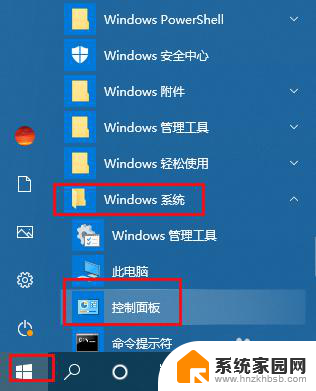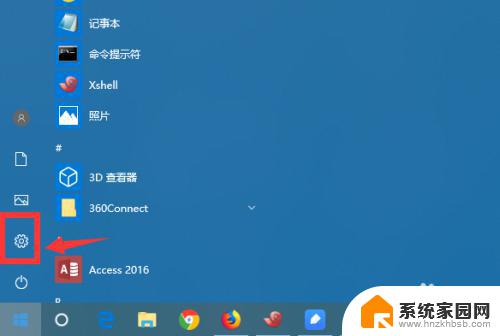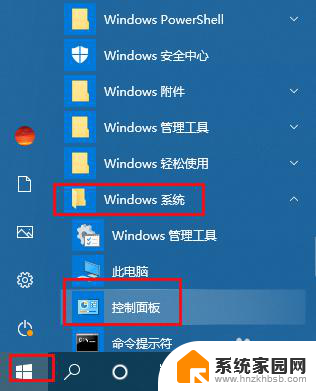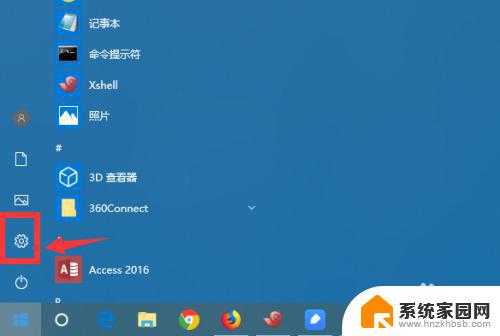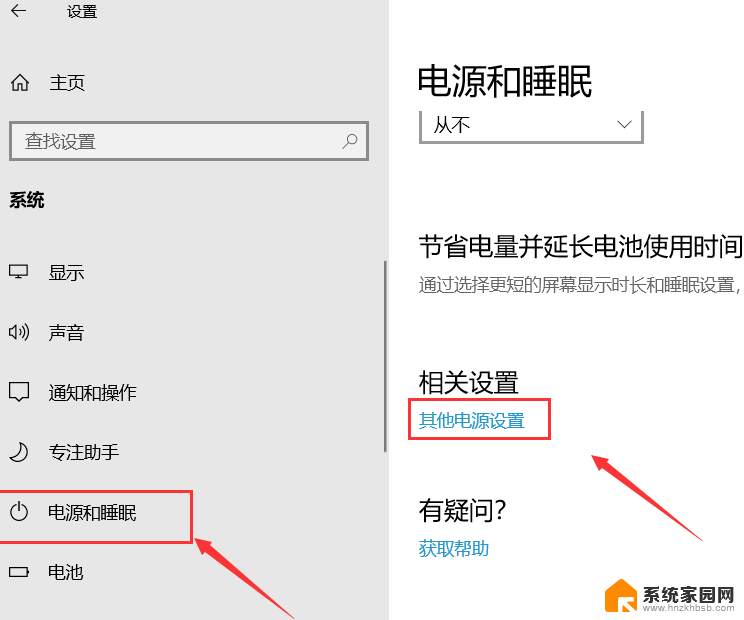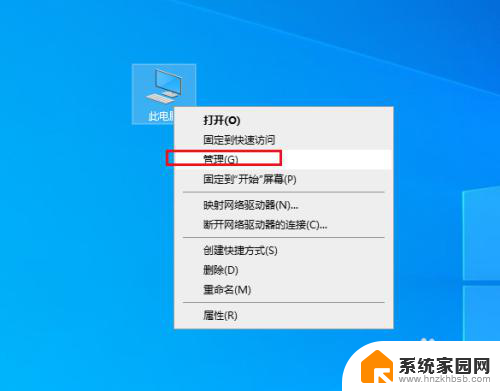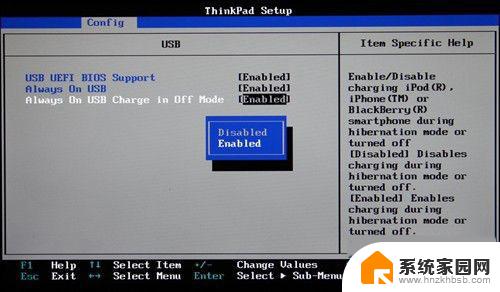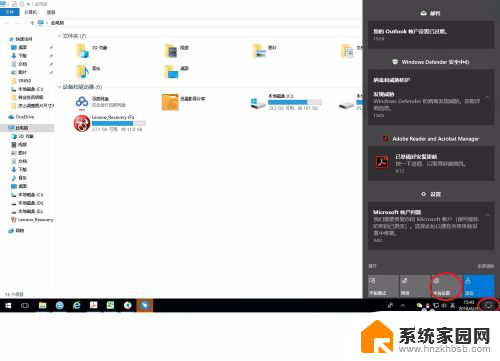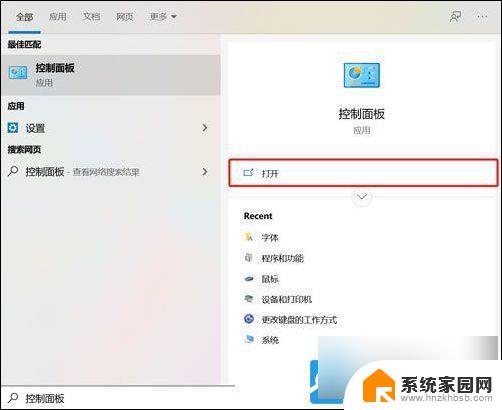win10关机不断网 Win10如何设置电脑不休眠不掉线
更新时间:2024-03-30 17:57:46作者:xiaoliu
Win10系统是目前使用最广泛的操作系统之一,但在使用过程中可能会遇到一些问题,比如关机后无法断网或电脑自动进入休眠状态导致掉线等情况,为了解决这些问题,我们可以通过设置来避免电脑在关机时断网或自动进入休眠状态,从而保持网络连接不断线。接下来让我们一起了解一下Win10系统如何设置电脑不休眠不掉线的方法。
方法如下:
1.第一步,我们进入电脑桌面后,点击左下角的win按钮,点击设置。
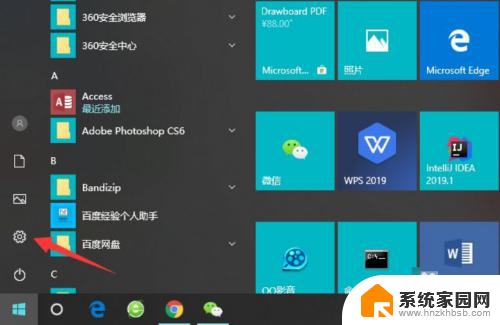
2.第二步,进入控制面板后,我们点击“系统”。
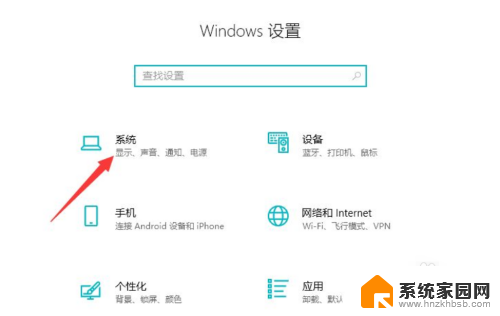
3.第三步,在左侧菜单中,我们会看到有一个“电源和睡眠”,我们点击。
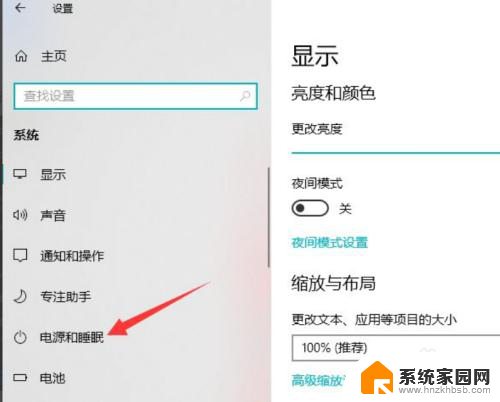
4.第四步,这时我们看到有一个“屏幕”和“电源”模块。因为小编演示的笔记本电脑。
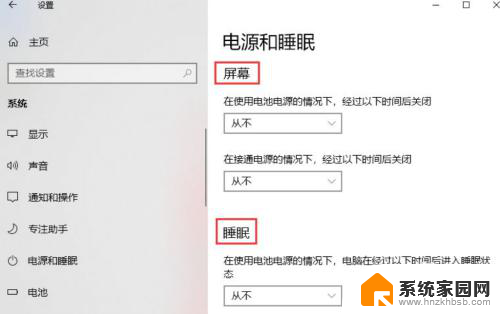
5.第五步,我们只需要将这几个模块都设置为从不。这样就可以做不到睡眠不断网啦!
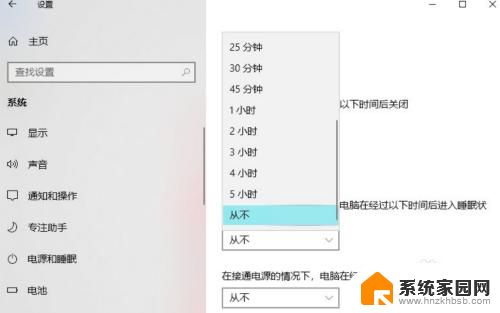
6.第六步,进入控制面板的方式。我们还可能通过桌面右击点击“显示设置”进行操作。
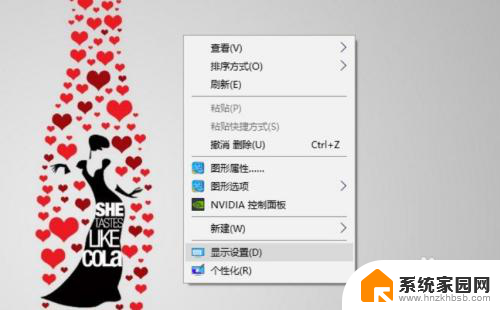
以上就是解决win10关机后无法连接网络的全部内容,如果你遇到了相同的问题,可以参考本文中介绍的步骤进行修复,希望这些步骤能对你有所帮助。